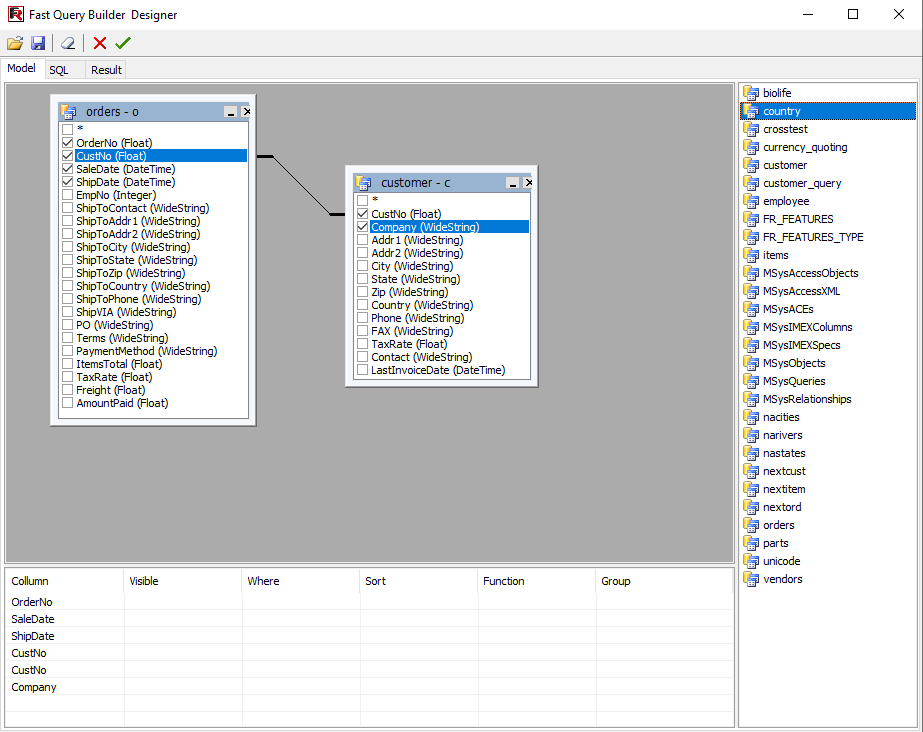Características e benefícios FastQueryBuilder
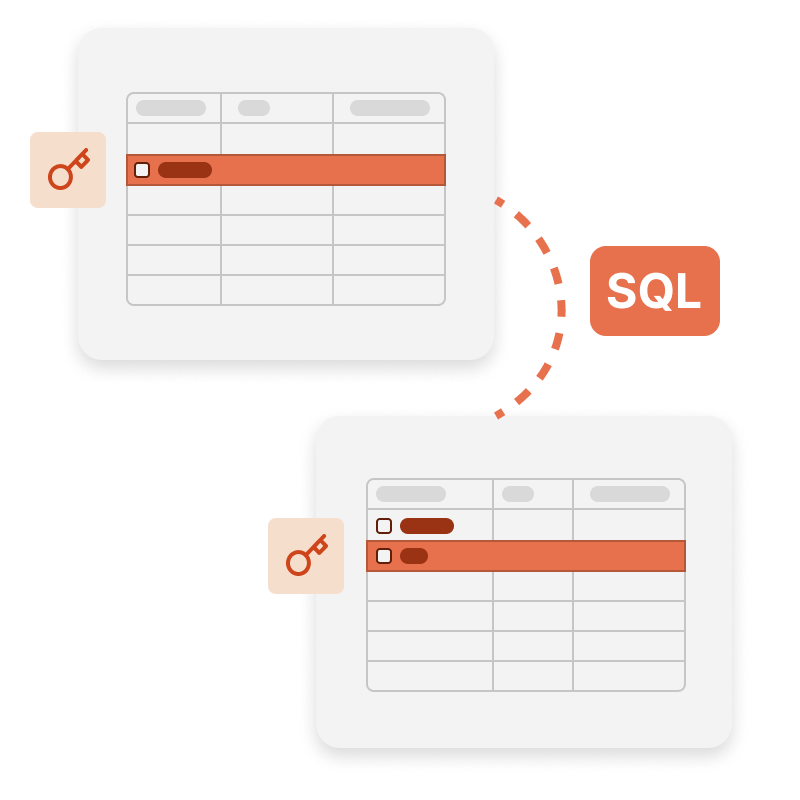
Deixe seus usuários criarem consultas sem conhecer SQL!
Você pode usar o FastQueryBuilder em seus aplicativos escritos em Embarcadero Delphi, C++Builder, RAD Studio (VCL e FireMonkey) e Lazarus para criar um gerador SQL simples.
O FastQueryBuilder permite que você trabalhe com bancos de dados locais e cliente-servidor usando o BDE. Você também pode conectar outros componentes para acessar dados, como ADO, IBX e FIBPlus.
Ultimate VCL
Esse conjunto de componentes faz parte da solução definitiva, com a qual você pode criar seus projetos de negócios em todas as plataformas VCL, Lazarus e FMX familiares. Além disso, o pacote inclui FastScript para processamento rápido de scripts de qualquer complexidade, bem como O Construtor de consultas SQL visual FastQueryBuilder. Além disso, você terá acesso às ferramentas de relatórios cliente-servidor no VCL e no Lazarus.
Quais sistemas operacionais suportam FastQueryBuilder?
FastQueryBuilder atualmente funciona em Windows e Linux.
Opções de entrega
| Características |
de R$ 8.299
|
de R$ 4.399
|
de R$ 2.699
|
|---|---|---|---|
| FastReport Engine |
|
|
|
| VCL components |
|
|
|
| FMX components |
|
|
|
| Lazarus components |
|
|
|
| OLAP features |
|
|
|
| OLAP aggregation functions |
|
|
|
| Data connections |
|
|
|
| Reporting features |
|
|
|
| Report objects |
|
|
|
| Barcodes |
|
|
|
| Charts |
|
|
|
| Printing |
|
|
|
| Export in formats |
|
|
|
| Source Code |
|
|
|
| Convertors from |
|
|
|
| Transports |
|
|
|